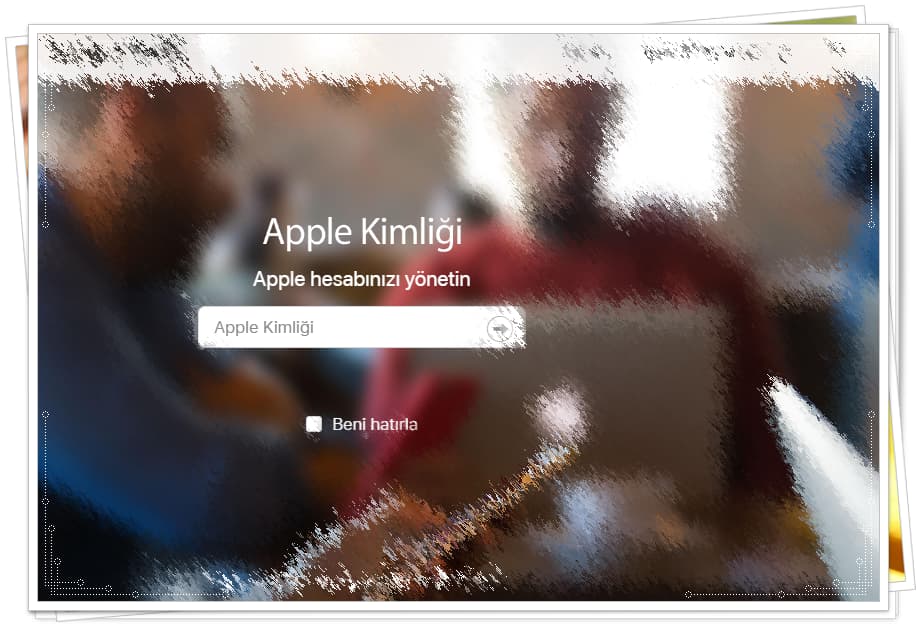
Apple şifresi nasıl değiştirilir? Apple kimliği nasıl bulunur? Yeni Apple şifresi nasıl alınır?
Apple şifremi unuttum diyenler için Apple şifresi nasıl değiştirilir, hatırlamayan Apple kimliği nasıl bulunur bu yazımızdan resimli olarak öğrenebilirsiniz. Unutulan bir Apple şifresini kolaylıkla sıfırlayabilir ve yeni Apple Şifresi alabilirsiniz.
Apple’ın tüm servislerinden yararlanmak için bir Apple hesabı oluşturmanız gerekmektedir.
Apple Kimliğiniz tüm Apple servislerine erişmek ve aygıtlarınızın birlikte sorunsuz bir şekilde çalışmasını sağlamak için kullandığınız hesaptır. Giriş yaptıktan sonra App Store, iCloud, iMessage, Apple Music, Apple TV+ ve daha fazlasını kullanabilirsiniz.
Apple Kimliği oluşturmak için yapılması gerekenleri buradaki yazımızdan öğrenebilirsiniz.
Unutulan bir Apple şifresini kolaylıkla sıfırlayabilir ve yeni Apple Şifresi alabilirsiniz.
IOS aygıtlarda Apple şifresi değiştirme
- Ayarlar > [adınız] > Parola ve Güvenlik’e dokunun.
- Parolayı Değiştir’e dokunun.
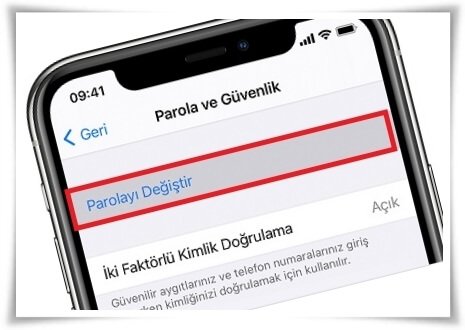
- Geçerli parolanızı veya aygıt parolanızı girin, ardından yeni bir parola girip bu parolayı onaylayın.
- Değiştir’e veya Parolayı Değiştir’e dokunun.
- Apple özelliklerine ve servislerine erişmek için yeni Apple Kimliği parolanızla giriş yapın.
Bilgisayarda Apple şifresi değiştirme
- Apple Kimliği hesap sayfanıza giriş yapın.
- Güvenlik bölümünde, Parolayı Değiştir’i tıklayın.
- Mevcut parolanızı girin, ardından yeni bir parola girip bu parolayı onaylayın.
- Parolayı Değiştir’i tıklayın.
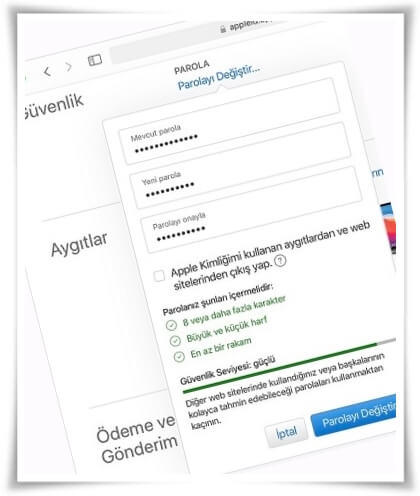
- Apple özelliklerine ve servislerine erişmek için yeni Apple Kimliği parolanızla giriş yapın.
Apple şifre unuttum! Apple kimliğimi nasıl kurtarabilirim?
Apple Kimliği parolanızla giriş yapmayı denerken sorun yaşıyorsanız aşağıdaki adımları kullanarak parolanızı sıfırlayabilir ve hesabınıza yeniden erişebilirsiniz.
Apple şifrenizi unuttuysanız öncelikle Apple Kimliğim‘e gidin ve “Apple kimliğinizi veya parolanızı mı unuttunuz” kısmına tıklayın.
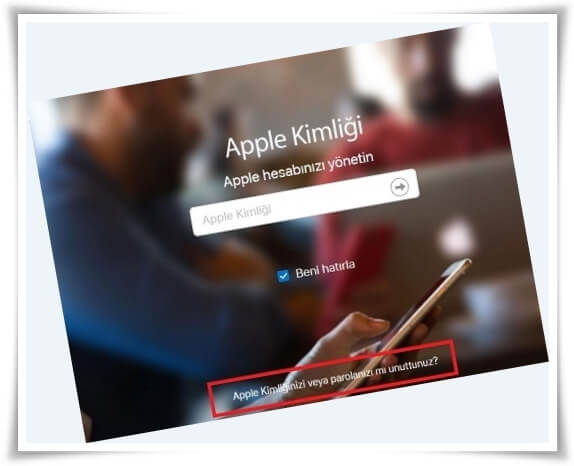
Apple kimliğinizi yazın. Eğer Apple kimliğinizi de bilmiyorsanız aşağıdaki Apple kimliğimi unuttum adımlarını yapın.
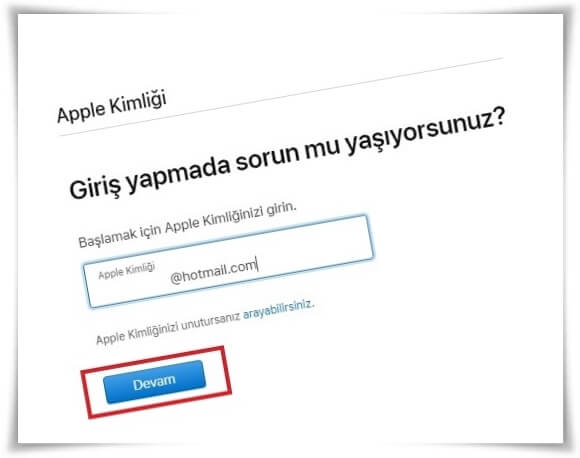
Açılan ekran telefon numaranızın tamamını girerek onaylayın.

Parolanızı sıfırlama seçeneğini belirleyin ve Devam’ı seçin.
Parolanızı nasıl sıfırlayacağınızı seçin:
- Güvenlik soruları ayarlanmış bir hesabınız varsa “Güvenlik sorularını cevapla” seçeneğini belirleyip diğer adımları izleyebilirsiniz.
- Bunun yerine e-posta almak için “E-posta al” seçeneğini belirleyin. Parolanızı sıfırlamak için birincil veya kurtarma e-posta adresinize gönderdiğimiz e-postayı kullanın. E-postayı mı almadınız?
- Sizden bir Kurtarma Anahtarı istenirse bunun yerine iki faktörlü kimlik doğrulama veya iki adımlı doğrulama adımlarını kullanın.
Apple kimliğimi unuttum! Nasıl bulabilirim!
Eğer Apple Kimliğinizi unutursanız arayabilirsiniz linkine tıklayın.
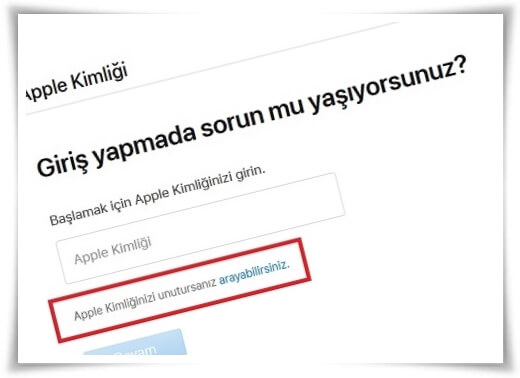
Bu kısımda sizden isim-soyisim ve mail bilgileri istenecek.
Kimliğinizle ilgili bilgileri doğru şekilde girerek Devam düğmesine tıklayın.
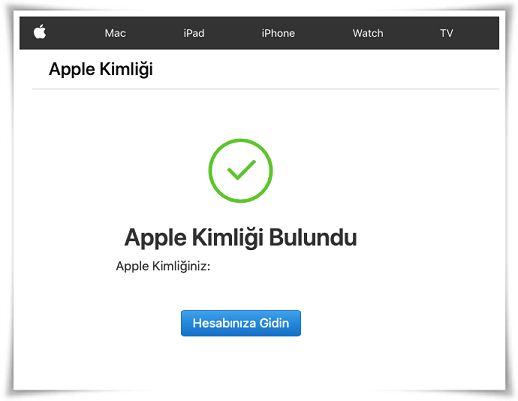
Apple Kimliğinizi bu şekilde bulabilirsiniz.